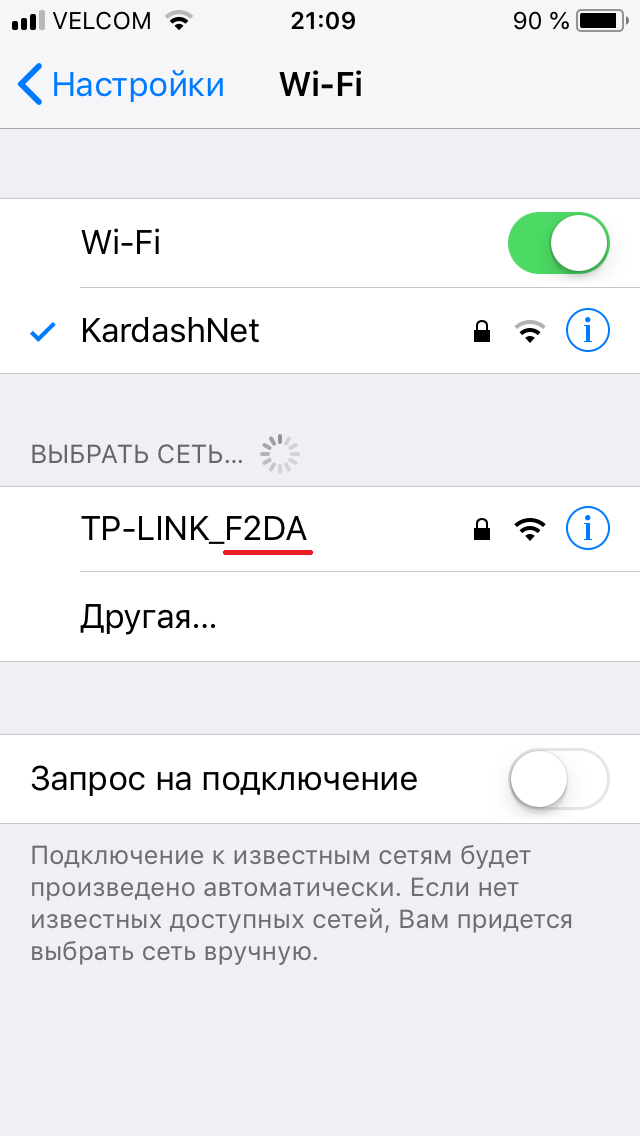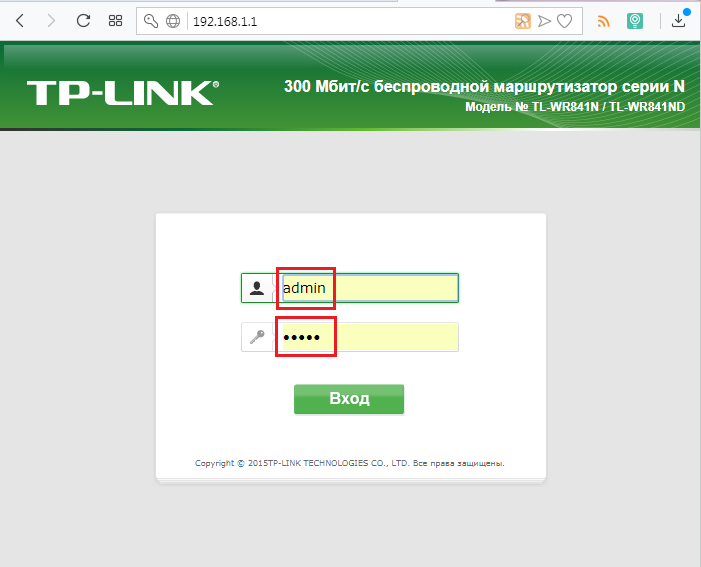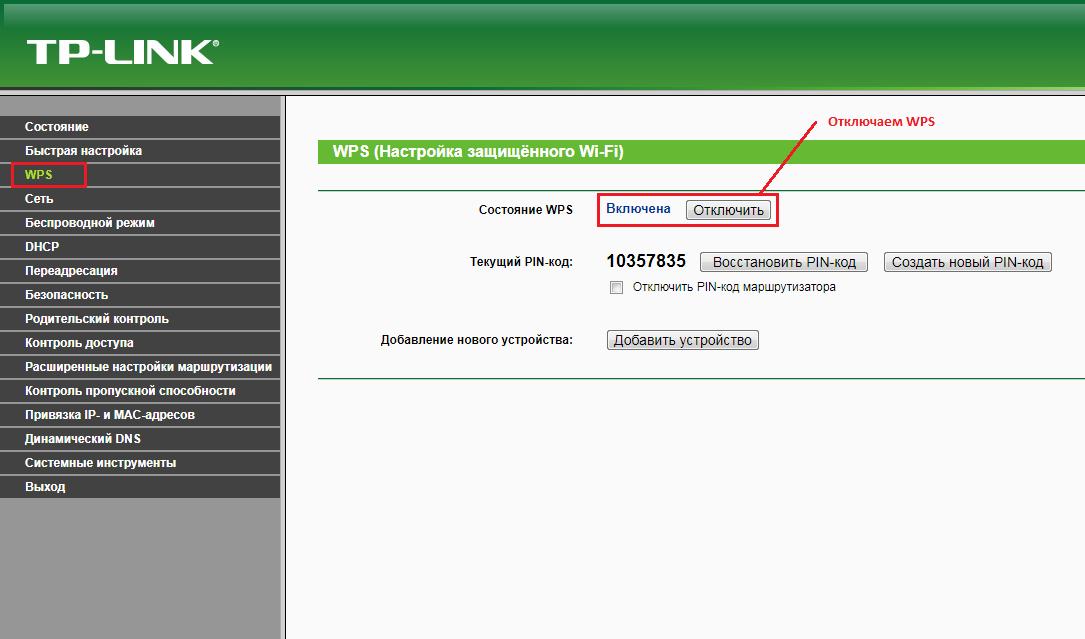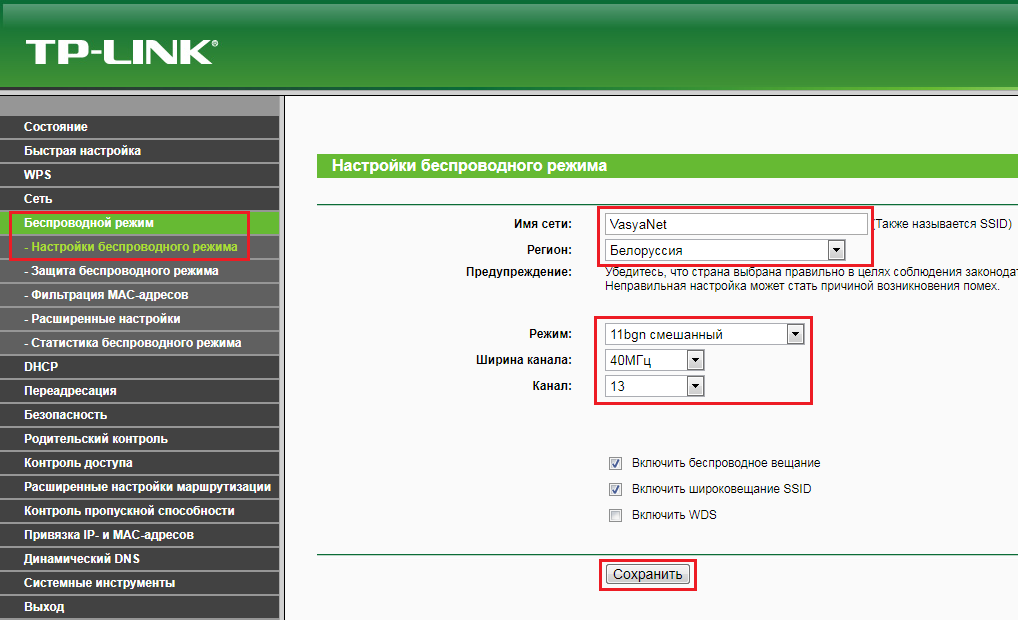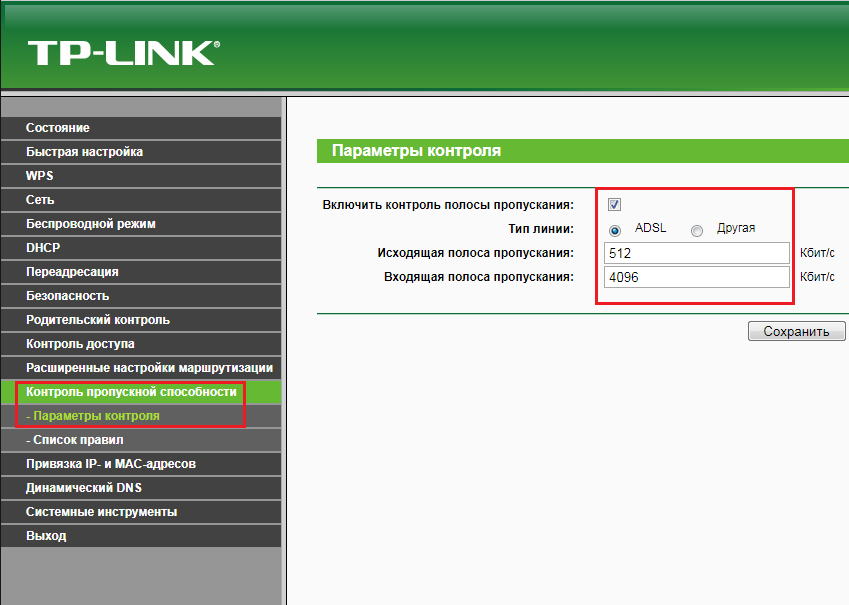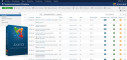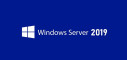Для тех кто не хочет тратить своё дорогое время на изучение данного мануала предлагаем нашу платную помощь.
Впрочем если вы не хотите ничего настраивать, переверните роутер подошвой к верху и там записан пароль беспроводной сети и MAC точки доступа. Последние 4-е буквы и цифры MAC адреса соответствуют последним 4-ём символам вашей точки доступа.
Apple iPhone WPS не поддерживают так что нам остаётся только выбрать сеть для подклюения и ввести пароль:
Настройка сетевой карты в Windows 7 и подключение
Для начала напомню, что капель от провайдера надо подключить в синий порт(если смотреть сзади на роутер то он первый, подписан как WAN). Компьютеры подключаем к жёлтым портам пронумерованым от 1 до 4.
Делаем правый клик по иконке сети в трее и далее по картинке:
Изображение можно приблизить кликнув на нём!
Настройка Wi-Fi на TP-Link TL-WR841N
Заходим на Web-интерфейс роутера: http://192.168.1.1 или http://192.168.0.1 в зависимости от того в какую сеть был вставлен WAN порт. Роутер умеет автоматически выбирать свой IP при сбросе и если WAN порт подключён к сети 192.168.0.1 может установить свой IP 192.168.1.1
Идём на вкладку WPS и отключаем его. Это защитит сеть от любителей халявного Wi-Fi
Идём на вкладку Беспроводной режим/Настройка беспроводного режима и называем красиво нашу сеть.
Выбираем регион. Устанавливаем предпочтительную ширину канала 40МГц и частотный канал. По секрету сказать самый малозашумлённый обычно 13, но он же и менее совместимый(Особенно с клиентами привезёнными из США и Франции). Нажимаем кнопочку "Сохранить"
Настраиваем ключ сети. Меняем на Tr6h5tK8 (Буквы в разном регистре и цифры пример правильного пароля)
Версия WPA2 и алгоритм AES в роутере выбраны по умолчанию не случайно. Они обеспечивают максимальную секьюрность.
Настройка шейпинга на TP-Link
Интересная вкладка "Контроль пропускной способности" позволяет настроить примитивный шейпинг трафика:
В поля надо записать ваши скорости по тарифному плану и тип подключения к интернету и шейпинг настроен. Смысл его видимо сводится к ограничению скорости на каждое из устройств так чтобы максимальная скорость скачки не достигла максимальной по тарифу. Делает роутер это так понимаю по каким-то умным алгоритмам. Это в теории даст хорошие пинги и нормальную работу телефонии. Если у вас очень маленькая сеть на 1-5 устройств - лучше не включайте! Полный обзор этого роутера можно прочитать по ссылке: Обзор программного обеспечения роутера TP-Link TL-WR841N.
Всё настройка завершена, если у вас не получилось или нужно настроить дополнительный функционал можно к нам обратиться за платными услугами настройки.
Всё тоже самое в видео:
Настройка сетевой карты подходит и для Velcom (A1):